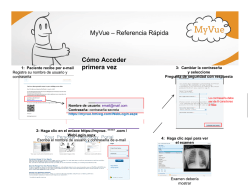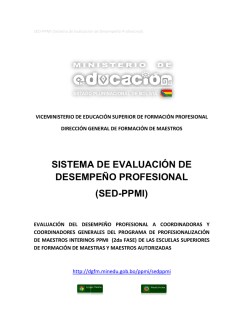Cambio de contraseña (nuevo)
CAMBIO DE CONTRASEÑA Identificación del Documento Rol Nombre Cargo Elaboración Juan Carlos Loyola Valqui Especialista del Área SIAGIE Revisión y aprobación Jhonny Agustín Florián Linares Coordinador SIAGIE Aprobación Fredy Miguel Injoque Ronceros Jefe de la Unidad de Estadística 2 Fecha 24/12/2015 Firma Contenido 1. Actualización de datos.......................................................................................................... 8 2. Cambiar contraseña.............................................................................................................. 9 3 Cambio de contraseña La contraseña de tu cuenta en el SIAGIE protege la privacidad de la información los estudiantes de tu Institución Educativa. Es recomendable que cambies periódicamente la contraseña para proteger la información. Ingrese al sistema registre su usuario, contraseña, digite el texto de la imagen y presione el botón “Iniciar sesión”. Al presionar el botón “Iniciar sesión”, el sistema muestra el formulario en el cual debe registrar teléfono personal, teléfono de trabajo, correo electrónico, confirme su correo electrónico y presione el botón “Aceptar”. 4 Al presionar el botón “Aceptar”, el sistema muestra el siguiente mensaje: Atención Debe validar su correo electrónico haciendo clic en el enlace enviado, si no tiene ingrese a la opción “Actualizar Datos” y presione el botón “Cerrar”. Ingrese a la bandeja de entrada de su correo electrónico, allí encontrará un mensaje enviado por “Mensajería del Ministerio de Educación”, ingrese al mensaje y haga clic en el enlace enviado. Al hacer clic en el enlace, el sistema le muestra el siguiente mensaje: ¡Felicidades! Acaba de validar correctamente su correo. 5 Ingrese al sistema registrando su usuario y contraseña. El sistema le mostrará el siguiente formulario, registre su contraseña actual, registre su nueva contraseña, repita nueva contraseña y presione el botón “Aceptar”. Nota: La nueva contraseña debe contener mínimo 8 caracteres, considerando una letra mayúscula, una letra minúscula y un número o un carácter especial. Ejemplo de contraseñas validas: - Ne12wed* - 159Edg45 - %1456MeU Al presionar “Aceptar”, el sistema muestra el siguiente mensaje: Se realizó correctamente el cambio de contraseña. Presione el botón “Cerrar”. 6 Cada vez que se realice el cambio de contraseña de su usuario SIAGIE, el sistema le remitirá un correo electrónico informándole que ha realizado el cambio de contraseña. Si el director de la IE o Responsable SIAGIE UGEL le reseteará la contraseña de su usuario, el sistema le envía un mensaje indicándole que se le ha cambiado la contraseña y el nombre de la persona quien efectuó el cambio de contraseña. 7 1. Actualización de datos Para realizar la actualización de número de teléfono y correo electrónico, ingrese a la opción “Actualizar Datos”. El sistema le muestra el siguiente formulario, registre la información solicitada y presiona el botón “Aceptar”. 8 2. Cambiar contraseña Para realizar el cambio de contraseña, ingrese a la opción “Cambiar contraseña”. Registre su contraseña actual, registre la nueva contraseña, repita nueva contraseña y presione el botón “Aceptar”. Importante: Para realizar el cambio de contraseña es necesario que su correo electrónico sea validado. 9
© Copyright 2026